Cookies in Chrome aktivieren
Updated at: Feb 19, 2022
Diese Anleitung führt Sie durch den Prozess des Aktivierens von Cookies in Google Chrome.
Wenn Sie Chrome nicht haben und es ausprobieren möchten, können Sie es von der Chrome-Website herunterladen.
-
Wählen Sie den Menüpunkt "Einstellungen"

Der Bildschirm Einstellungen wird nun angezeigt.
-
Suchen Sie nach den Cookie-Einstellungen
Die Hauptoberfläche für die Chrome-Einstellungen wird mit einem Suchfeld ganz oben angezeigt. (Wenn Sie nur das Lupensymbol sehen, klicken Sie entweder darauf oder ziehen Sie Ihr Browserfenster etwas weiter, damit das Suchfeld angezeigt wird.)
Chrome verfügt über Hunderte verschiedener Konfigurationsoptionen. Um schnell zu den Cookie-Einstellungen zu gelangen, geben Sie das Wort "Cookie" in das Suchfeld ein. Chrome filtert Optionen heraus, die nicht übereinstimmen.
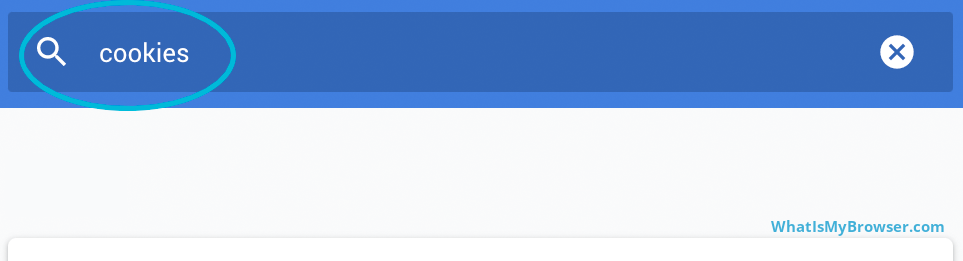
-
Scrollen Sie nach unten zu "Site-Einstellungen" und klicken Sie darauf
Nachdem Sie in der Suche "Cookie" eingegeben haben, werden immer noch verschiedene Optionen aufgelistet. Sie müssen also zum unteren Rand des Einstellungsbildschirms scrollen, wo ein Abschnitt mit dem Namen angezeigt wird Site-Einstellungen.
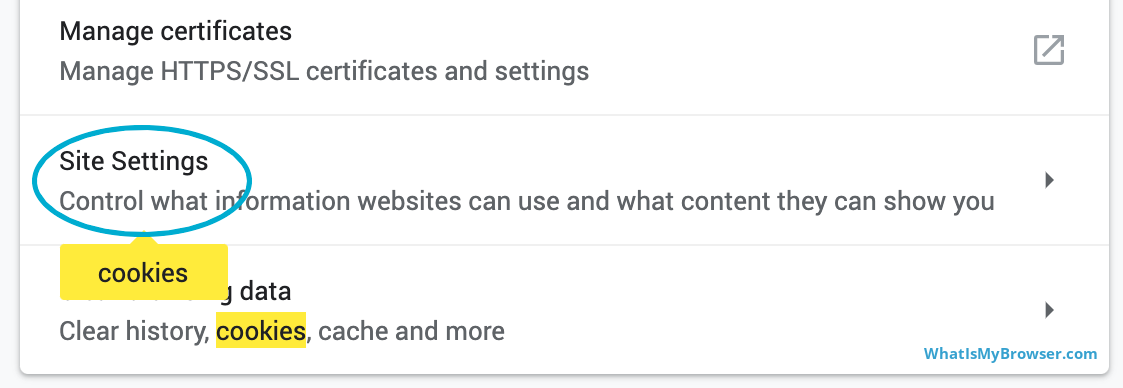
-
Klicken Sie auf den Eintrag "Cookies"
Nachdem Sie den Abschnitt Site-Einstellungen aufgerufen haben, wird als erste Option Cookies angezeigt. Sie werden feststellen, dass es aufgrund Ihrer Suche immer noch gelb hervorgehoben ist. Klicken Sie darauf, um Ihre Cookie-Einstellungen anzuzeigen.

-
Wählen Sie Ihre bevorzugten Cookie-Einstellungen
Sie können jetzt Ihre Cookie-Einstellung nach Ihren Wünschen ändern.
Es stehen drei Optionen zur Auswahl (im Screenshot unten durch das blaue Oval hervorgehoben).

Alle Cookies zulassen?
In der Regel (insbesondere, wenn Sie diese Anleitung bereits befolgen!) Möchten Sie Cookies in Chrome aktivieren, indem Sie die erste Option auswählen - "Alle Cookies zulassen". Auf diese Weise können Websites Cookies so lange auf Ihrem Computer speichern, wie die Websites dies möchten.
Diese Option ermöglicht "Erstanbieter-Cookies" (Cookies von der Website, die Sie tatsächlich besuchen) sowie "Drittanbieter-Cookies" (Cookies, die von einer Website gesetzt werden, die sich von der Website unterscheidet, die Sie tatsächlich besuchen. möglicherweise von einer Anzeige oder einem Social-Media-Button "Gefällt mir" oder "Teilen").
Cookies zulassen (aber Cookies von Dritten blockieren)?
Wenn Sie verhindern möchten, dass Cookies von Drittanbietern nachverfolgt werden, aber dennoch Cookies für die Websites zulassen möchten, die Sie direkt besuchen, können Sie diese Option auswählen. Diese Option ist ein guter "Mittelweg" zwischen der Wahrung der Privatsphäre und dem Funktionieren eines funktionierenden Webbrowsers.
Alle Cookies blockieren?
Die dritte Möglichkeit besteht darin, alle Cookies zu blockieren. Seien Sie vorsichtig damit, da dies bedeutet, dass viele von Ihnen besuchte Websites nicht funktionieren - Sie können sich nicht anmelden und in einigen Fällen können Sie die Website möglicherweise überhaupt nicht nutzen.
Cookies löschen, wenn Sie beenden?
Beachten Sie die Option am Ende dieses Abschnitts: Löschen Sie Cookies und Site-Daten, wenn Sie Chrome beenden. Wenn Sie diese Option aktivieren, löscht Chrome bei jedem Beenden von Chrome alle Cookies und Site-Daten.
Dies ermöglicht normale Cookie-Funktionen (z. B. Anmelden bei Websites mit einem Benutzernamen und einem Kennwort). Jedes Mal, wenn Sie Ihren Webbrowser schließen und erneut öffnen, müssen Sie sich jedoch erneut bei der Website anmelden. Diese Einstellung kann auch Werbefirmen helfen (aber nicht unbedingt eliminieren), die Ihr Verhalten über verschiedene Browsersitzungen hinweg verfolgen.
-
Cookies auf bestimmten Websites zulassen oder blockieren
Die Cookie-Einstellungen, die Sie gerade geändert haben, sind global. Sie werden für jede Website verwendet, die Sie in Chrome besuchen. Wenn Sie beispielsweise die Einstellung Blockieren aktiviert haben, werden Cookies für jede Website, die Sie besuchen, blockiert.
Dies ist jedoch möglicherweise nicht genau das, was Sie möchten. Mit Chrome können Sie auch verschiedene Cookie-Einstellungen für bestimmte Websites auswählen. Wenn Sie also Cookies beim Surfen im Internet generell blockieren möchten, diese aber nur für eine Handvoll bestimmter Websites zulassen möchten, ist dies ganz einfach.
Scrollen Sie zum Ändern dieser Einstellungen etwas weiter nach unten zum Block / Löschen beim Beenden / Zulassen.
In jedem dieser Abschnitte können Sie das Cookie-Verhalten für bestimmte Websites / Domains anpassen.
- Blockieren - Wählen Sie Websites aus, auf denen Cookies immer blockiert werden sollen
- Beim Beenden löschen - Wählen Sie Websites aus, um Cookies bei jedem Schließen von Chrome zu löschen
- Zulassen - Wählen Sie Websites aus, von denen Cookies immer zugelassen werden
Klicken Sie in dem Abschnitt, den Sie konfigurieren möchten, auf die Schaltfläche Hinzufügen.

Nachdem Sie für die Art der Ausnahme, die Sie erstellen möchten, auf die Schaltfläche Hinzufügen geklickt haben, werden Sie in einem Fenster aufgefordert, die Website-Domain zuzulassen / zu löschen / zu blockieren.

Wenn Sie eine Domain eingeben und auf Hinzufügen klicken, überschreibt Chrome die allgemeinen Cookie-Einstellungen, die Sie nur für diese Website ausgewählt haben. Wenn Sie also Cookies normal blockiert haben, führt das Hinzufügen einer Domain im Abschnitt "Websites, auf denen immer Cookies verwendet werden können" dazu, dass diese Domain Cookies setzen darf.
Wenn Sie eine gesamte Website angeben möchten, müssen Sie beispielsweise am Anfang das Platzhalterbit einfügen [*.]example.com
Nur bestimmte Subdomains zulassen / blockieren
Sie können mit den Subdomains auf Websites, auf denen Sie Cookies setzen dürfen, sehr spezifisch sein. Sie müssen nicht einmal zulassen, dass die gesamte Domain Cookies setzt. Sie können sie auch auf eine bestimmte Subdomain setzen, wenn Sie möchten (natürlich, ob dies der Fall ist) Jeder Effekt hängt davon ab, wie die Website, die Sie zulassen / blockieren möchten, funktioniert.
-
Schließen Sie die Registerkarte Einstellungen
Die Einstellungen, die Sie ändern, werden sofort wirksam. Wenn Sie mit dem Ändern der Optionen fertig sind, können Sie einfach die Registerkarte Einstellungen schließen, die diese Optionen enthält, und das Surfen fortsetzen.
Herzlichen Glückwunsch, Sie haben gerade Cookies in Chrome konfiguriert. Klicken Sie hier, um zu überprüfen, ob Cookies aktiviert sind.
Möglicherweise möchten Sie sich auch einen Moment Zeit nehmen, um Ihre Cookies und den Verlauf in Chrome zu löschen.


